PS怎么设计麻绳图标?ps中想要画一条麻绳,该怎么画麻绳图形呢?下面我们就来看看ps快速设计麻绳矢量图的技巧,详细请看下文介绍
PS怎么设计麻绳图标?想要画麻绳图形,该怎么绘制麻绳呢?下面我们就来看看详细的教程。
打开PS,新建空白背景,选择矩形选区工具,绘制矩形选区,填充颜色,多次复制,如图
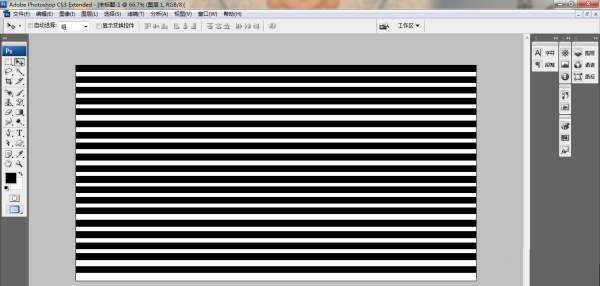
选择裁剪工具,裁剪图形,如图
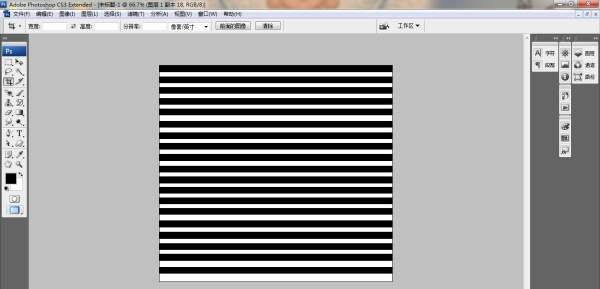
旋转图片,调整图片的大小,如图
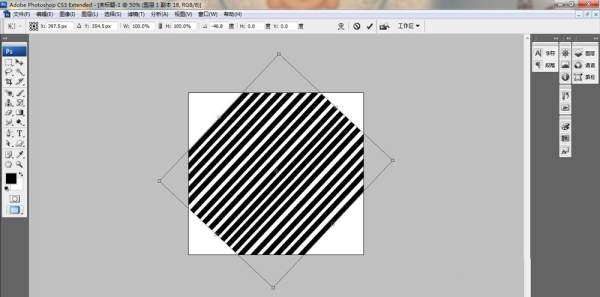
选择矩形选区工具,绘制矩形选区,按ctrl+J提取图层,如图

选择滤镜,画笔描边,喷溅,如图
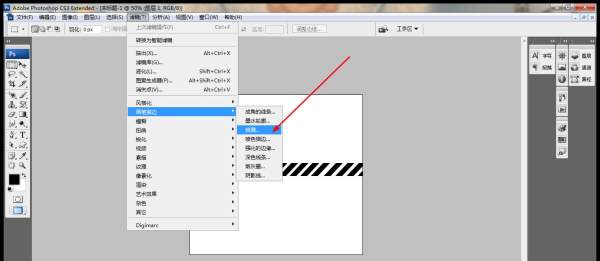
再次执行喷溅滤镜命令,如图
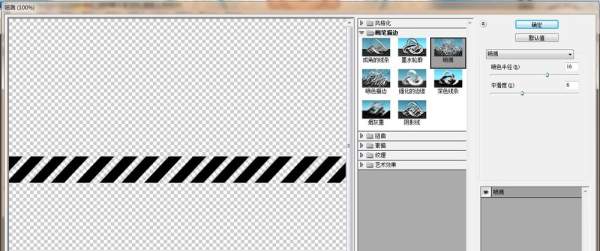
选择滤镜,扭曲,平面坐标到极坐标,点击确定,如图
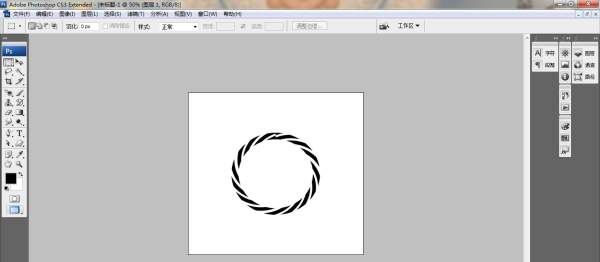
打开图层,双击图层样式,勾选内阴影,如图
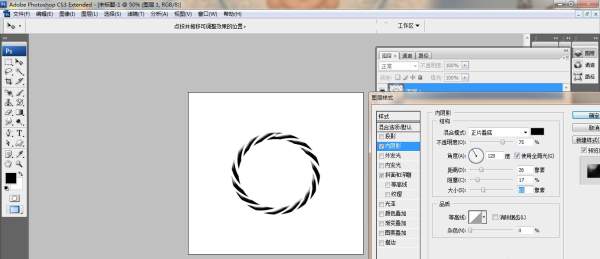
复制图层,选择橡皮擦工具,擦除部分内容,如图
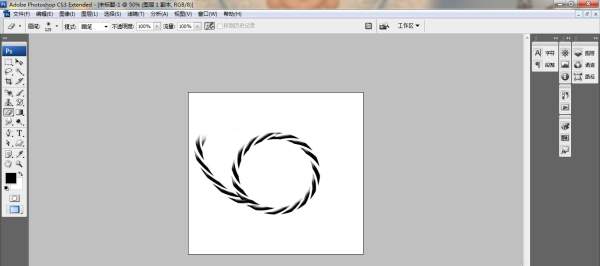
以上就是ps快速设计麻绳矢量图的技巧,希望大家喜欢,请继续关注0133技术站。
相关推荐:
以上就是PS怎么设计麻绳图标? ps快速设计麻绳矢量图的技巧的详细内容,更多请关注0133技术站其它相关文章!









